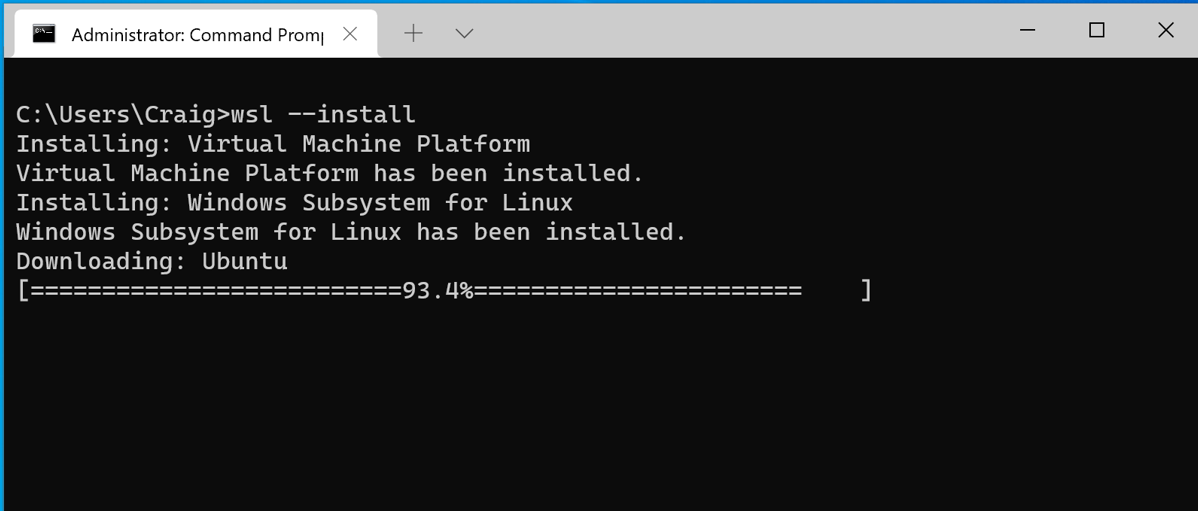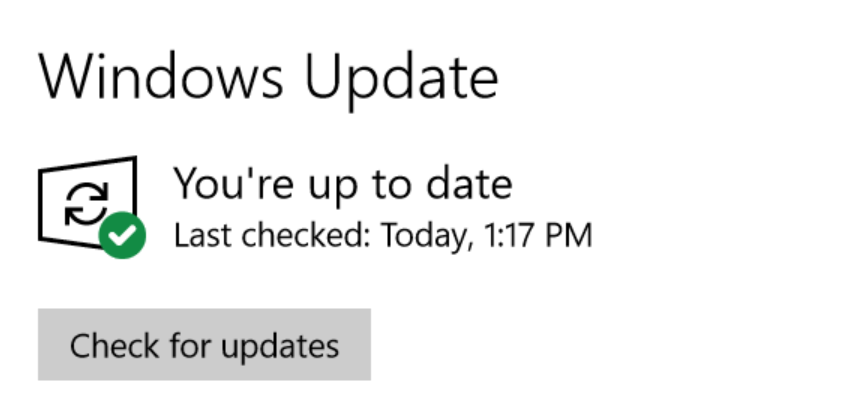使用单个命令安装 WSL 现在可在 Windows 10 版本 2004 及更高版本中使用
在最新的 Windows Insider Preview 版本中,您只需运行. 我们很高兴地宣布,此功能现已正式向后移植到 Windows 10 2004 及更高版本,这将使在这些版本上安装 WSL 变得更加容易!wsl.exe --install
使用 wsl --install
之前设置 WSL 的过程过于复杂,涉及打开多个设置和安装多个包。我们已将流程简化为一个命令,只需打开一个具有管理员权限的命令提示符窗口并运行. 按 Enter 键后,该过程将自动启用所需的 WSL 可选功能,默认安装 Ubuntu 发行版,并将最新的 WSL Linux 内核版本安装到您的机器上。当它完成并重新启动机器时,您的分发将在您再次启动后启动,完成安装。wsl.exe --install
此外,您可以通过在 PowerShell 或 Windows 命令提示符中输入命令来找到可供安装的 Linux 发行版列表。要安装除 Ubuntu 默认值之外的发行版,请使用以下命令:wsl --list --onlinewsl --install -d <DistroName>
替换<DistroName>为在上一个 list 命令中找到的 Linux 发行版的名称。此安装命令可用于首次安装或在您已经使用默认 Ubuntu 发行版安装 WSL 后添加其他发行版。
附加命令
我们还包含了一些额外的命令来帮助您使用此向后移植来管理您的 WSL 实例。
您可以使用手动更新您的 WSL Linux 内核,您可以使用回滚到以前的 WSL Linux 内核版本。wsl --updatewsl --update rollback
最后,您可以使用查看有关 WSL 配置的一般信息,例如默认发行版类型、默认发行版和内核版本。wsl --status
更新您的 Windows 10 版本以支持这些命令
您只需像往常一样更新 Windows 即可获得此向后移植。要手动执行此操作,请打开 Windows 设置,转到“更新和安全”并点击“检查更新”。
此更新是KB5004296 的一部分,您可以在此处找到有关如何确保安装它及其更改的完整说明。在撰写本文时,当您单击“检查更新”时,您可能会看到一个可用的可选更新,确保它与 KB5004296 具有相同的编号,安装它,然后您就可以访问.wsl --update